Вирусът затваря браузъра, блокира и не дава антивируси за изтегляне - какво да правя?
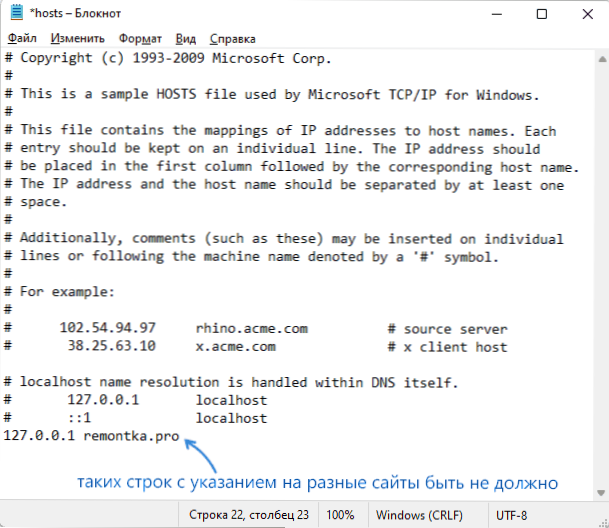
- 2386
- 725
- Sheldon Heller
Напоследък вирусите се разпространяват, които в допълнение към основните си „дейности“ не позволяват на браузъра да стартира и ако той започне, те блокират сайтовете на антивируси и средства за изтриване на злонамерени програми, както и компютърни сайтове (включително моята). Всичко това затруднява премахването на такива вируси за начинаещи потребители.
В тези инструкции какво може да се направи, ако сте изправени пред факта, че вашият компютър има вредна програма, вирус или миньор, но нещо не е възможно да го изтриете, за да го изтриете. Описаните стъпки са подходящи за Windows 11, Windows 10 и 7.
Как да отключите антивирусните сайтове
На първо място: Почти всички вируси от този вид достъп до блок до антивирусни сайтове, използвайки файла на хоста. Можете да го редактирате и да премахнете ключалката, повече за това в статията как да промените файла с хостове.
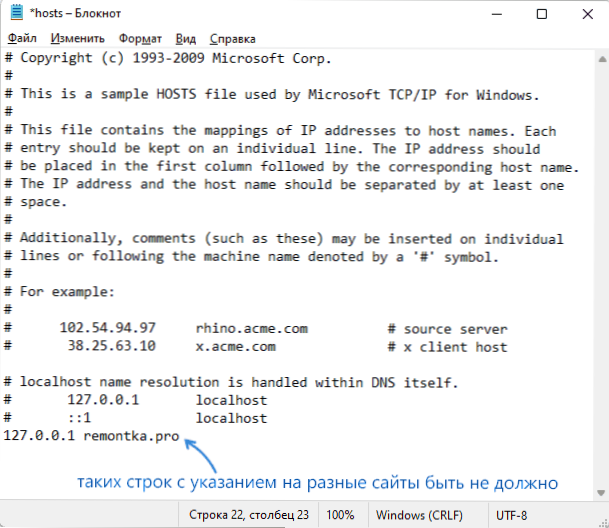
Ще бъде достатъчно да премахнете всички редове, които не започват от значката на решетката (обаче, можете просто да изтриете цялото съдържание на файла на хоста - резултатът ще бъде същият), след това запазете файла и вижте дали проблемът е бил Решено с отварянето на желаните сайтове. Защитната стена на Windows също може да помогне за изключване на защитната стена на Windows, в която правилата за блокиране на сайтовете могат да бъдат конфигурирани.
В този сценарий е възможна ситуация, че веднага след редактирането на линията с блокиране на сайтовете на антивирусите ще се появят отново, тъй като злонамереният процес работи на заден план. В този случай можете да опитате да намерите злонамерени процеси и да ги завършите с помощта на crowdinspect, при условие че тази помощна програма няма да бъде блокирана (и как да го изтеглите, ако браузърът е затворен - допълнително в статията) и само след това извършете редактиране на хостове на файла. И ако знаете специфичния процес на вируса - можете да опитате да го затворите в диспечера на задачата или Explorer на процеса (помощна програма, достъпна на уебсайта на Microsoft).
Как да изтеглите правилните комунални услуги, ако вирусът затвори браузъра
Като начало, препоръчвам да се опитате да използвате безопасен режим с мрежова поддръжка - може би в този режим браузърът ви ще работи редовно (при условие че сайтовете не блокират във файла на хоста). Материали по темата: Как да отидете в режим Safe Windows 11, как да отидете в режим Safe Windows 10.
Ако не можете да направите сайтове отворени или браузърът все още се затваря, винаги можете да изтеглите правилната помощна програма или антивирус на смартфон (или друг компютър или лаптоп), а след това просто копирайте качения файл на USB кабела на компютъра или преместете към файла.
Как да премахнете вирус, който затваря браузъра и предотвратява антивирусите
На първо място, проверете дали е възможно да се премахнат ограниченията при пускането на антивируси и браузъри, както е описано в инструкциите, операцията се отменя поради ограниченията на този компютър (подходящо за други съобщения или тяхното отсъствие).Ако предишният подход не е помогнал, можем да използваме антивируси с зареждане на флаш устройство за отстраняване (вирусът определено няма да пречи на старта им), но първо препоръчвам следните опции, има голяма вероятност злонамерен софтуер да го направи “ липсват ми:
- RogueKiller - Препоръчвам го, а не AdwCleaner, тъй като последният обикновено е блокиран от такива вируси.
- Инструментът за премахване на злонамерен софтуер RKILL е специално създаден за заобикаляне на откриването и блокирането на въпросния софтуер.
Ако тези инструменти не са помогнали, най -доброто и най -ефективното решение ще бъде да изтеглите DR.Уеб лечение! (Официалната страница за изтегляне на желаната опция е https: // freee.Drweb.ru/ aid_admin/), създайте зареждане на флаш устройство с този антивирус (ако .EXE файл за създаване на флаш устройство не се стартира поради вируса, на същата страница можете да изтеглите ISO файла и да го напишете на флаш устройството, като използвате програми, за да създадете зареждане на флаш устройство), да се заредите от това флаш устройство и да извършите сканиране и премахване на вируси.
Ако все още имате въпроси или не ви е ясно как да извършите някое от действията - оставете коментар, ще се опитам да помогна.
- « Настройки на Windows 11 в безплатната програма thisiswin11
- Как да премахнете списъка за четене на Google Chrome »

